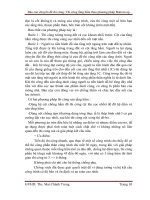Pipe 3D Modeling, Spooling - Đi Ống Tàu Thủy Với ShipContrustor Phần 2 ppt
Bạn đang xem bản rút gọn của tài liệu. Xem và tải ngay bản đầy đủ của tài liệu tại đây (802.62 KB, 14 trang )
CTY CP KỸ THUẬT VÀ CÔNG NGHỆ TÀU THỦY–VINASHIN ENGINEERING
Trang 15 / 140
• Nếu đường kính đã có sẵn trong ô bên trái màn hình thì nhấn vào đó để chọn.
Nếu chưa có thì nhấn nút Edit Sizes để nhập đường kính mới.
• Nhấn vào nút Create/Edit Size Definition để khai báo một cỡ ống mới hoặc
sửa thông số một ống đã khai báo. Màn hình như sau:
CTY CP KỸ THUẬT VÀ CÔNG NGHỆ TÀU THỦY–VINASHIN ENGINEERING
Trang 16 / 140
• Lần lượt nhấn chuột chọn: đường kính danh nghĩa (Ví dụ 75mm), tiêu chuẩn
ống (Ví dụ: ANSI), chuẩn hình học (Ví dụ: B16.9) và cỡ tải của ống (Ví dụ:
40S) rồi nhấn nút Combine to New Size Definition (Tổ hợp lại thành cỡ ống
mới). Trên ô giữa màn hình sẽ xuất hiện dòng ứng với cỡ ống vừa khai báo
như hình sau:
• Nhập đường kính ngoài (Outer Diameter) và chiều dầy ống (Wall Thickness)
bằng tay.
• Nhấn nút Save Size Definition để lưu lại.
2. End Treatments Tab (Khai báo kiểu đầu mút ống) – Xem mục II.1.15
3. Create/Edit Pipe Tab – khai báo mới hoặc sửa đổi một loại ống/thiết bị đường ống
đã có.
CTY CP KỸ THUẬT VÀ CÔNG NGHỆ TÀU THỦY–VINASHIN ENGINEERING
Trang 17 / 140
Các bước thực hiện:
• Chọn đơn vị đo (góc trên bên trái màn hình)
• Chọn kiểu ống/thiết bị (Pipe/Fitting Type): nhấn chọn một kiểu trong danh
sách. Ví dụ : Pipe
• Nhấn nút
New Pipe, màn hình sau hiện lên:
CTY CP KỸ THUẬT VÀ CÔNG NGHỆ TÀU THỦY–VINASHIN ENGINEERING
Trang 18 / 140
• Lần lượt khai báo các thuộc tính của ống:
• Name – tên của loại ống. Nên đặt tên theo một tiêu chuẩn thống nhất
• Desc. – mô tả ống, thiết bị nếu cần.
• Model# – số model của ống, nếu có.
• Weight – trọng lượng ống/thiết bị. Nếu dùng đơn vị Anh, trọng lượng tính bằng pound, đơn vị mét-
kilogam. Đối với ống thẳng: trọng lượng một đơn vị chiều dài ống.
• Wet Weight – trọng lượng ống/thiết bị khi chứa đầy chất lỏng trong đó.
• Order# – số hiệu đơn hàng.
• User# – mã số nội bộ của công ty.
• End n-Type – Kiểu đầu mút ống thứ n. Chọn trong danh sách thả xuống của những kiểu đã khai báo trong
End Treatments tab.
• Min. Length – chiều dài ngắn nhất của đoạn ống loại này có trong kho.
• Max Length – chiều dài lớn nhất của đoạn ống loại này có trong kho.
• Additional Thickness – chiều dầy bổ xung. Đối với ống thông thường là chiều dầy ống. Đối với ống có
bọc cách nhiệt là chiều dầy có kể cả lớp cách nhiệt.
• Standard – tiêu chuẩn quốc tế của ống. Chọn trong danh sách thả xuống
• Catalog – tên catalog của ống. Chọn trong danh sách thả xuống. Nếu muốn tạo một catalog mới có thể chọn
mục Edit/Add Catalog ở đầu danh sách thả xuống
• Material – vật liệu của ống/thiết bị. Chọn trong danh sách thả xuống. Nếu là vật liệu mới, chọn Edit/Add
Materials ở đầu danh sách để bổ xung.
• Manufacturer – tên nhà chế tạo ống/thiết bị. Chọn trong danh sách thả xuống. Nếu là nhà chế tạo mới chưa
có trong danh sách, chọn Edit/Add Manufactures ở đầu danh sách để bổ xung.
CTY CP KỸ THUẬT VÀ CÔNG NGHỆ TÀU THỦY–VINASHIN ENGINEERING
Trang 19 / 140
• Sau khi khai xong các thuộc tính nhấn nút
Done. Màn hình sau hiện lên yêu
cầu ta gán loại ống vừa tạo vào một
Spec. Nếu ống thuộc nhiều Spec khác
nhau thì nhấn giữ phím Shift hoặc Ctrl rồi chọn đồng thời nhiều tên Spec.
Cách khai báo các loại ống/phụ tùng khác (khuỷu, cút chữ T, van, ) xem chi tiết
trong Reference Manual “Pipe, Outfit & Penetration”.
CTY CP KỸ THUẬT VÀ CÔNG NGHỆ TÀU THỦY–VINASHIN ENGINEERING
Trang 20 / 140
II.1.5 Quy định hệ thống ống, đặc tính ống và kho vật tư ống.
1. Các ống cần phải thuộc một hệ thống ống nào đó. Quy định hệ thống ống bằng
cách mở màn hình Pipe Options. Nhấn nút
, màn hình sau xuất hiện:
2. Nhấn tiếp nút
Default System để mở màn hình Set System. Chọn hệ thống ống làm
mát (FW Cooling) rồi nhấn
OK.
Chú ý là mỗi hệ thống ống được đặt trong một nhóm ống (Spec) nhất định. Ví dụ hệ
thống ống làm mát nằm trong nhóm S-00_CS-F, ống nước dằn trong nhóm S-00_CS-
B như hình sau:
3. ShipConstructor lưu lại chủng loại ống đã dùng hoặc chủng loại ống định sẵn cho
mỗi loại ống. Ta có thể quy định cho mỗi loại ống dùng chủng loại nào trước khi đi
ống. Tuy nhiên nếu chủng loại ống định sẵn không có trong hệ thống ống sẽ đi thì
chương trình sẽ cho hiện màn hình cảnh báo để ta chọn. Nhấn nút
.
CTY CP KỸ THUẬT VÀ CÔNG NGHỆ TÀU THỦY–VINASHIN ENGINEERING
Trang 21 / 140
Trong danh mục vật tư ống (ống, khuỷu, van, ) của một tàu có đến hàng nghìn hạng
mục. Để dễ chọn loại vật tư khi đi một hệ thống ống cụ thể, các loại vật tư sẽ dùng
cho hệ thống đó được nhóm trước lại thành từng nhóm (spec). Mỗi hệ thống được gán
vào một spec (trong ví dụ trên, hệ thống ống làm mát gán vào spec S-00_CS-F). Như
thấy trong hình trên, trong nhóm này chỉ có một số hạn chế loại vật tư ống, khi đi hệ
ống làm mát chỉ cần chọn trong số đó thay vì trong danh sách toàn bộ các loại vật tư
ống của tàu.
4. Chọn trong danh sách trên loại ống dưới cùng P-SM-CS_06.0_80_A53-A, rồi nhấn
OK. Loại ống đó sẽ trở thành ống mặc định khi đi các đoạn ống thẳng và ống uốn
cong của hệ ống làm mát.
Ghi chú: Trong phần dưới đây, ta sẽ thường sử dụng đến tính năng OSNAPS của cả
AutoCAD và ShipConstructor. Cách nhanh nhất để bật chức năng đó là nhấn
Shift +
Kích chuột phải.
II.1.6 Đi một đoạn ống
1. Nhấn nút Đặt góc nhìn như hình vẽ sau:
CTY CP KỸ THUẬT VÀ CÔNG NGHỆ TÀU THỦY–VINASHIN ENGINEERING
Trang 22 / 140
2. Phóng to điểm “Start” trong bản vẽ. Ta sẽ bắt đầu đi ống từ điểm này.
3. Đầu tiên ta sẽ đi một đoạn ống thẳng. Nhấn nút “Ống thẳng”
trên thanh công cụ
ống. Trong cửa sổ lệnh của AutoCAD xuất hiện các dòng sau:
P-SM-CS_06.0_80_A53-A, S-00_CS-F, ASME-B36.10-80, PL-6 in,PL-6 in
Specify first point or [Place by<CL>/sAddle/Stock]:
Dòng đầu tiên là ký hiệu ống mặc định sẽ dùng cho đoạn ống thẳng. Ký hiệu này gồm
5 nhóm phân cách nhau bởi dấu phẩy lần lượt từ trái sang là: tên ống (
P-SM-
CTY CP KỸ THUẬT VÀ CÔNG NGHỆ TÀU THỦY–VINASHIN ENGINEERING
Trang 23 / 140
CS_06.0_80_A53-A), nhóm (S-00_CS-F), tiêu chuẩn và cỡ tải (ASME-B36.10-80) và ký
hiệu kiểu đầu mút của hai đầu ống.
Dòng thứ hai nhắc quy định điểm đầu của đoạn ống hoặc chọn các cách đi ống. Trong
hình dưới đây chỉ ra 3 cách đặt ống (dùng lệnh Place by <CL> trong dòng lệnh nói
trên): đặt theo đường biên trên của ống TOP (Top of Pipe), theo đường trục ống CL
(Centerline) và theo đường biên dưới của ống BOP (Bottom of Pipe). Trên hình, đoạn
ống được đặt theo BOP: đường biên dưới ống đặt trùng với hệ trục toạ độ.
4. Đổi cách đặt ống về BOP:
a) Gõ chữ ‘P’ tại dấu nhắc để chọn Placeby; lời nhắc chuyển thành:
Specify first point or [Top/Bop]:
b) Gõ chữ ‘B’ để chọn BOP (Bottom of Pipe). Ống sẽ được đặt theo đường biên dưới.
5. Tìm điểm Start và nhấn chuột vào đó để chọn (Nhấn SHIFT+ chuột phải để chọn
OSNAP là Node). Đó là điểm đầu tiên của đoạn ống sẽ đặt. Hệ toạ độ UCS sẽ di
chuyển về điểm vừa chọn và công cụ NavAid xuất hiện để giúp ta định hướng ống.
Các thiết lập của NavAid:
1. Chọn menu SC Piping / Pipe Options…hoặc nhấn nút .
2. Chọn tab thứ ba của màn hình Pipe Options để đặt các thiết lập của NavAid
CTY CP KỸ THUẬT VÀ CÔNG NGHỆ TÀU THỦY–VINASHIN ENGINEERING
Trang 24 / 140
Radius
• 2x Radius bore – biểu tượng của NavAid (vòng tròn có các mũi nhọn) có kích
thước bằng 2 lần đường kính ống.
• Static Radius – quy định một giá trị cụ thể cho kích thước biểu tượng NavAid.
Snap –
• Increment – Góc bắt dính. Trên biểu tượng của NavAid có các mũi nhọn tương
ứng với các góc bắt dính đã quy định (Ví dụ với góc =45 có tám mũi).
• Snap Tolerance – dung sai bắt dính. Khi con trỏ chuột ở trong phạm vi góc
dung sai này thì góc bắt dính vẫn giữ nguyên là góc gần nhất (xem hình dưới).
Text
• Relative to Screen Size – Cỡ chữ theo cỡ màn hình
• 1/3 Nominal bore – Cỡ chữ bằng 1/3 đường kính ống.
6. Để ý rằng ống được đặt dựa theo đường biên dưới như ta đã quy định ở trên.
7. Chọn một điểm thứ hai bất kỳ để đặt ống dọc theo đường 0° của NavAid. Chiều
dài ống sẽ được chỉnh lại sau.
CTY CP KỸ THUẬT VÀ CÔNG NGHỆ TÀU THỦY–VINASHIN ENGINEERING
Trang 25 / 140
Đoạn ống vừa tạo sẽ giống như một trong hai hình trên. Hình bên trái dùng option
“3D Mesh Mode” còn hình bên phải – “Dbl Ln Mode +Hide” trong Pipe Options.
Các mũi tên ở hai đầu ống là ký hiệu rằng đầu ống là “tự do” chưa nối với các đoạn
ống khác
8. Đặt option cho ống giống như hình bên phải và nhấn nút
Gouraud Shaded trên
thanh công cụ
Shade (hoặc chọn menu View\Shade\Gouraud Shaded)
9. Chọn menu
SC Structure / Hide hoặc nhấn nút rồi chọn dấu đi mặt trên đáy đôi
để đường đi ống dễ nhìn hơn.
II.1.7 Đặt khuỷu:
10. Bây giờ ta sẽ đặt thêm một đoạn khuỷu cong (elbow) như sau:
a) Nhấn nút
để chạy lệnh tạo khuỷu. Lưu ý rằng loại khuỷu phải là E-90LR-
CS_06.0_XS-A234 như trong dòng lệnh dưới đây ở cửa sổ lệnh:
E-90LR-CS_06.0_XS-A234, S-00_CS-F, ANSI-B16.9-XS, BW-6 in,BW-6 in
Specify first point or [Corner mode/sWap ends/sAddle/Place by<Bop>/Stock]:
b) Chuyển cách đặt ống từ BOP sang CL bằng cách gõ p – Enter tại dòng lệnh rồi tiếp
c- Enter như dưới đây:
Specify first point or [Corner mode/sWap ends/sAddle/Place
by<Bop>/Stock]:p
Specify first point or [Centerline/Top]:c
c) Khuỷu cong có hai mode định vị: định vị theo tâm mặt đầu khuỷu (End mode) và
định vị theo đỉnh góc của khuỷu (Corner mode) như hình dưới đây.
CTY CP KỸ THUẬT VÀ CÔNG NGHỆ TÀU THỦY–VINASHIN ENGINEERING
Trang 26 / 140
Quan sát dòng lệnh trong cửa sổ lệnh:
Specify first point or [Corner mode/sWap ends/sAddle/Place by<CL>/Stock]:
Nếu có mục Corner mode trong phần option tức là ta đang ở trong End mode, con trỏ
chuột sẽ nằm ở một trong hai mặt đầu của khuỷu. Còn nếu có mục eNd mode như
dưới đây là ta đang trong Corner mode, con trỏ chuột sẽ nằm ở đỉnh góc khuỷu. Khi
đó, gõ n – Enter tại dấu nhắc lệnh để chuyển sang End mode.
Specify first point or [eNd mode/sWap ends/sAddle/Place by<CL>/Stock]:b
d) Bắt dính một đầu khuỷu vào đầu đoạn ống thẳng đã tạo trước đó (hình vuông con
màu vàng sẽ nằm đúng vào tâm đầu đoạn ống thằng như hình sau)
e) Nhấn chuột trái. Đầu khuỷu sẽ được nối vào đầu ống. Màn hình như sau:
CTY CP KỸ THUẬT VÀ CÔNG NGHỆ TÀU THỦY–VINASHIN ENGINEERING
Trang 27 / 140
f) Khi điểm thứ nhất của khuỷu đã được định vị vào đầu ống, ta còn phải quy định
hướng (Orientation) của điểm thứ hai.
g) Trong hình trên, hướng của điểm thứ hai là 270°. Di chuột đến điểm có hướng
180° hoặc gõ ST (Starboard) vào dòng lệnh như dưới đây để định hướng cho điểm
thứ hai.
Specify Orientation by angle or
[Up/Down/Port/STarboard/pointorienT/plaNE/Rotate/anGle of
plane/SNap<on>/undO]: ST
Chú ý rằng vì hướng điểm thứ nhất đã về phía mũi tàu nên trong dòng lệnh chỉ còn
các hướng còn lại là Up/Down/Port/STarboard. Nếu ví dụ hướng điểm thứ nhất là
Down thì trong dòng lệnh sẽ xuất hiện các hướng còn lại là
Port/Starboard/Forward/Aft .
11. Bây giờ khuỷu đã nằm đúng hướng. Tuy nhiên do ban đầu ta chọn độ dài đoạn
ống thẳng tùy ý nên đầu ra của khuỷu không nằm đúng trên đuờng trục màu xanh đã
dựng. Ta cần phải kéo khuỷu đến đúng vị trí đó.
a) Nhấn chuột chọn khuỷu
b) Chọn điểm tâm của đẩu tự do của khuỷu.
c) Giữ phím SHIFT và nhấn chuột phải. Trong menu hiện lên, chọn Osnap Settings .
Trong màn hình Osnap Settings chọn Nearest.
Nhấn chuột vào tâm đầu tự do của khuỷu kéo rê về phía đường trục màu xanh cho
đến khi điểm tâm màu vàng bắt đúng vào đường trục và chữ Nearest xuất hiện như
hình sau thì nhấn chuột trái để chọn. Khuỷu sẽ được kéo đến đúng vị trí đường trục.
CTY CP KỸ THUẬT VÀ CÔNG NGHỆ TÀU THỦY–VINASHIN ENGINEERING
Trang 28 / 140
d) Khi kéo khuỷu đi, ta thấy rằng đoạn ống thẳng cũng được kéo dài ra. Đó là do lúc
trước, một đầu khuỷu đã được gắn vào đầu ống.
12. Bây giờ ta sẽ đấu tiếp vào đầu tự do của khuỷu một đoạn ống hình nón để giảm
đường kính ống xuống (reducer).
a) Chạy lệnh Reducer bằng cách nhấn nút
b) Gõ “S” trong cửa sổ lệnh để thay đổi vật tư. Trong màn hình Specs And Stocks
như dưới đây chọn dòng vật tư thứ hai cho reducer.
c) Di chuột bắt dính vào đầu tự do của khuỷu rồi nhấn chuột trái.
d) Reducer sẽ tự động định hướng theo khuỷu vì một đầu của nó đã được gắn kết vào
khuỷu như hình sau:
13. Tiếp theo ta sẽ đi một đoạn ống cong từ đầu nhỏ của reducer đến đầu nối ống bên
dưới bầu trao nhiệt. Nhưng trước tiên ta sẽ lắp vào mặt bích của bầu trao nhiệt một
mặt bích nữa để có thể đi ống nối vào mặt bích đó.
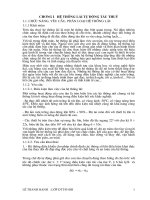


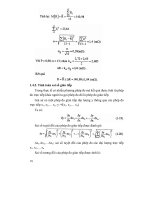
![[Điện Tử] Hệ Thống Đếm Cơ Số, Đại Số Boole phần 2 ppt](https://media.store123doc.com/images/document/2014_07/14/medium_khs1405275634.jpg)


![[Xây Dựng] Giáo Trình Hệ Thống Đường Ống Cấp Thoát Nước - Ks.Đỗ Trọng Miên phần 2 pptx](https://media.store123doc.com/images/document/2014_07/14/medium_eha1405275660.jpg)
![[Vật Lý Học] Giáo Trình Cơ Học - Bạch Thành Công phần 4 pptx](https://media.store123doc.com/images/document/2014_07/14/medium_qxe1405275666.jpg)